Jak obniżyć napięcie i podkręcić procesor przy użyciu Intel XTU

Intel XTU to aplikacja pozwalająca na zarządzanie wydajnością komputera. Jeśli się przegrzewa, możesz obniżyć napięcie procesora; jeśli uważasz, że wydajność jest problemem, możesz ją podkręcić. W tym poście dowiemy się, jak cofnąć napięcie i podkręcić komputer za pomocą Intel XTU.
Do czego służy undervolting i overclocking procesora?
Zanim przejdziemy dalej i nauczymy się obniżać napięcie i podkręcać procesor, ważne jest, aby dowiedzieć się, czym one są.
Undervolt: Undervolting to proces zmniejszania napięcia dostarczanego do procesora. Ma to na celu obniżenie mocy cieplnej, ponieważ, jak zapewne wiesz, wyższe napięcie oznacza wyższą temperaturę. Zmniejszając napięcie podawane na procesor, można skutecznie obniżyć jego temperaturę.
Podkręcanie: Przetaktowywanie polega na zwiększaniu częstotliwości procesora powyżej standardowej częstotliwości ustawionej przez producenta, co może prowadzić do niestabilności systemu i uszkodzenia komponentów. Jednakże, plusem jest to, że podkręcanie poprawia wydajność w grach i ogólnie rzeczywistą wydajność systemu. Pamiętaj, że poprawiając chłodzenie systemu, możesz faktycznie rozdzielić i zminimalizować niekorzystne skutki podkręcania.
Jak obniżyć napięcie i podkręcić procesor przy użyciu Intel XTU
Intel Extreme Tuning Utility (Intel XTU) to darmowe narzędzie, które możemy pobrać z oficjalnej strony Intela, aby obniżyć i podkręcić nasze komputery. Nie byłoby więc potrzeby wchodzenia do BIOS-u i komplikowania sprawy.
Pobierz i zainstaluj Intel XTU

Przede wszystkim musimy pobrać na nasz komputer aplikację Intel XTU. Jest to bezpłatne narzędzie, które działa na większości komputerów Intel. W tym celu otwórz przeglądarkę i przejdź do witryny intel.com. Tam musisz kliknąć przycisk Pobierz, aby pobrać narzędzie. Przewiń w dół i sprawdź wymagania w sekcji To pobranie dotyczy produktów wymienionych poniżej .
Zmniejsz napięcie komputera przy użyciu technologii Intel XTU
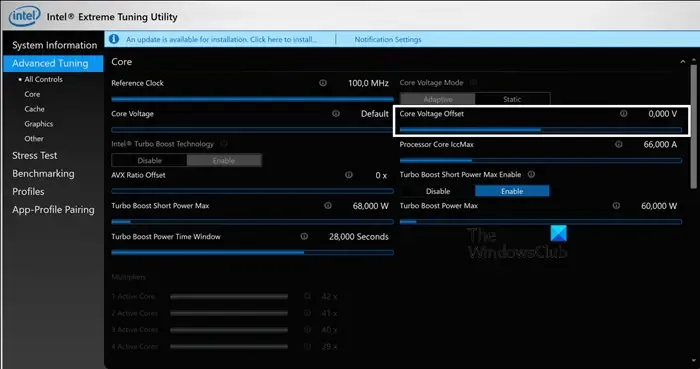
Aby obniżyć napięcie systemu za pomocą bezpłatnego narzędzia Intel Extreme Tuning Utility, wykonaj czynności wymienione poniżej.
- Przede wszystkim otwórz aplikację Intel XTU na swoim komputerze.
- W trybie zaawansowanego strojenia przejdź do suwaka przesunięcia napięcia rdzenia. Aby zmniejszyć napięcie, należy przesunąć suwak nieco w lewo.
- Zastosuj przesunięcie napięcia rdzenia -0,050 V i zapisz zmiany, klikając przycisk Zastosuj.
- Zrestartuj swój komputer.
Teraz przetestuj gry pod kątem awarii i obniż napięcie offsetowe do -0,100 V, jeśli nie ma żadnych problemów. Kontynuuj obniżanie napięcia, aż laptop się zawiesi, a następnie wróć do poprzedniej stabilnej wartości. Po zastosowaniu zmian zauważysz, że temperatura pakietu procesora znacznie spadnie, co jest dobrą rzeczą.
Nie prosimy o ustawienie konkretnego napięcia, ponieważ różni się ono w zależności od procesora, karty graficznej i innych podłączonych komponentów.
Podkręć swój komputer za pomocą Intel XTU

Podkręcanie nie jest tak proste jak podkręcanie. Tutaj musimy zwrócić szczególną uwagę na stabilność komputera. Dlatego przed przystąpieniem do podkręcania musisz przetestować stabilność swojego systemu.
Przede wszystkim otwórz Intel XTU, przejdź do Benchmarking i kliknij Uruchom XTU Benchmark. Otrzymany wynik zostanie następnie wykorzystany jako odniesienie do sprawdzenia różnicy w wydajności pomiędzy normalnym i podkręconym systemem. Zalecamy trzykrotne uruchomienie testu porównawczego, przyjęcie średniej i zachowanie go jako punktu odniesienia.
Intel XTU oferuje szereg opcji zarówno dla początkujących, jak i doświadczonych overclockerów. W tym przewodniku omówimy jedynie opcję Basic Tuning, która jest łatwa w użyciu i zapewnia szerokie możliwości podkręcania procesora.

Przede wszystkim dostosujemy współczynnik rdzenia procesora , zwiększając mnożnik. Każdy rdzeń procesora ma zegar bazowy mierzony w MHz, który jest stosunkowo niski. Zwiększając mnożnik, możemy zapewnić rozsądne podkręcenie procesora. Jeśli więc, powiedzmy, zaczniemy od 50 MHz i dodamy mnożnik x80, otrzymamy częstotliwość 4000 MHz lub 4,0 GHz. Wprowadź zatem odpowiednie zmiany i zapisz je.
Następnie zmień współczynnik pamięci podręcznej procesora. Pamięć podręczna procesora to rodzaj pamięci, który działa bardzo szybko i pomaga zmniejszyć różnicę prędkości między procesorem a pamięcią RAM. Jeśli pamięć podręczna nie działa optymalnie, może to obniżyć ogólną wydajność komputera. Podczas podkręcania procesora niezwykle istotne jest zwiększenie mnożnika współczynnika pamięci podręcznej procesora.
Najlepiej jest utrzymywać mnożniki współczynnika rdzenia procesora i współczynnika pamięci podręcznej procesora na tym samym lub podobnym poziomie. Możesz dostosować suwak Współczynnik pamięci podręcznej procesora, zapisać ustawienia i ponownie uruchomić komputer. Następnie uruchom test porównawczy, aby sprawdzić poprawę wydajności. Powtarzaj ten proces, aż napotkasz jakiekolwiek przeszkody, takie jak brak uruchamiania komputera, zacinanie się lub inne problemy ze stabilnością.
Jeśli zauważysz problem ze stabilnością, możesz dodać więcej lepszych rozwiązań chłodzących lub zmniejszyć mnożnik współczynnika rdzenia procesora i współczynnika pamięci podręcznej procesora, aby znaleźć optymalny punkt. Oprócz podkręcania możesz także obniżyć napięcie procesora, sprawdź powyższe kroki, aby znaleźć idealną równowagę i usunąć wszelkie niezgodności ze stabilnością.
Mamy nadzieję, że dzięki technologii Intel XTU uda się znaleźć idealną równowagę pomiędzy stabilnością i wydajnością.
Czy Intel XTU nadaje się do podkręcania?
Tak, XTU to świetna aplikacja dla kogoś, kto chce podkręcić swój komputer. Jego największą zaletą jest to, że pozwala nie tylko doświadczonym użytkownikom zmieniać taktowanie procesora, ale także amatorom łatwo i systematycznie poprawiać jego wydajność. Jeśli więc szukasz aplikacji do przetaktowywania, nie szukaj dalej niż Intel XTU.
Czy obniżenie napięcia procesora zwiększa wydajność?
Undervolting nie poprawi bezpośrednio wydajności urządzenia, zamiast tego zwiększy wydajność zarządzania ciepłem komputera, co zapewni stabilność systemu i zapobiegnie jego dławieniu. Wszystko to sprawi, że uzyskasz stałą wydajność i nie odczujesz znaczących spadków podczas wykonywania intensywnych zadań.



Dodaj komentarz